Hvis du ofte har behov for å ta et skjermbilde, redigere og dele bilder i det daglige arbeidet ditt, har du kanskje hørt eller brukt Skitch fra Evernote, som er et gratis verktøy for redigering og deling av skjermbilder for OS X, iOS, Windows og Android. Imidlertid har Evernote 22. januar 2016 avsluttet sin støtte for Skitch for Windows, Windows Touch, iOS og Android. Nå er bare Skitch på Mac fortsatt i vedlikehold og oppdatering. Denne avgjørelsen har skadet Windows-brukernes følelse, selv om de eksisterende brukerne kan fortsette å bruke Skitch, kan eventuelle eksterne endringer, som oppdateringen til operativsystemet eller nettleseren, ødelegge funksjonene eller funksjonaliteten til Skitch når som helst i fremtiden. Så det er åpenbart at det ikke er en langsiktig plan å jobbe med Skitch for Windows. Enhver Windows-bruker som leter etter et alternativ til Windows Skitch, kan få de 3 beste Skitch for Windows-alternativene i denne artikkelen.
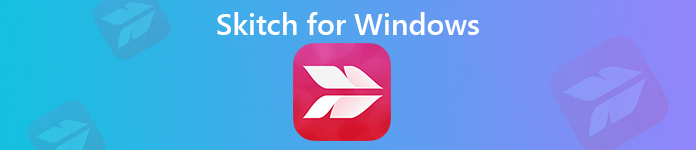
- Del 1. Hva er Skitch?
- Del 2. Topp 3 alternativer til Skitch for Window
- Del 3. Vanlige spørsmål om skjermdumpfangst && Videoopptak
Del 1. Hva er Skitch?
Skitch var en gang et gratis skjermfangst- og bilderedigeringsprogram som er kompatibelt med Windows, Mac, iOS og Android. Det gjør det mulig for brukere å raskt redigere og dele skjermbildene dine med vennene dine eller kollegene, knippe skjermen, kommentere et bilde eller tegne noe nytt, etc. Du kan også kommentere PDF-filer med piler, frimerker, tekst, figurer og mer. Evernote har imidlertid sluttet å oppdatere Skitch for Windows, Windows Touch, iOS og Android 22. januar 2016, nå er det bare Mac-brukere som kan bruke den siste Skitch normalt.
- Pros
- Et godt verktøy for å redigere skjermbilder, kommentere bilder og dele ideene dine med vennene eller kollegene dine umiddelbart.
- Du kan ta et bilde å redigere.
- Merk bilder og PDF-filer med piler, frimerker, tekst, figurer og mer.
- Ulemper
- Ikke tilgjengelig for brukere av Windows, iOS og Android.
- Lar deg ikke dele de redigerte bildene til sosiale nettverk.
- Den har bare helt grunnleggende redigeringsfunksjoner.
Del 2. Topp 3 alternativer til Skitch for Window
1Apeaksoft Screen Recorder
Enten du leter etter et alternativ til Skitch for Windows eller Mac, anbefaler vi Apeaksoft Screen Recorder som den beste.
- Ta noe på dataskjermen din og lagre det som bilde i PNG-, JPEG-, BMP-, GIF-, TIFF-format.
- Rediger de tatt skjermbildene med dine personlige etiketter som ny pil, linje, tekst og mer.
- Ta opp video / lyd eller aktiviteter på skjermen som spill, online streaming av video eller musikk, webkameravideo osv. Med opptil 60 bilder per sekund.
- Ta hele vinduet eller tilpasset vindu fleksibelt i høy kvalitet.
Hvordan bruke Skitch for Windows-alternativet til å knipse og redigere et skjermbilde?
Trinn 1Gratis nedlasting og installasjon
Gratis nedlasting og installering av dette Skitch-alternativet på din Windows- eller Mac-datamaskin.
Trinn 2Start og klikk Screen Capture
Start dette skjermbildet på datamaskinen din, og klikk alternativet Skjermfangst i hovedgrensesnittet.

Trinn 3Da vil musen din være i form av et kors, bare velg området du vil fange med musen.

Trinn 4Tegn eller merk kommentarene
Etter at du tilpasser området du vil snu, vil dette Skitch-alternativet fange skjermdumpen for deg automatisk, og du vil se et vindu som nedenfor.

Nå kan du begynne å redigere skjermdumpen som du vil.
• Tegn rammen, linjen, pilene og hvilken som helst form du trenger.
Du kan velge størrelse og farge på den. Det betyr alltid å vektlegge.

• Lakksprøyte
Du kan også velge størrelse og farge på denne redigeringsfunksjonen for skjermdump, den vil gi pulvereffekt til skjermdumpen.

• Tekst
Ved å klikke på det store T knappen, kan du legge til tekst på skjermbildet for å uttrykke ideene dine.

• Rope ut
Denne funksjonen kan hjelpe deg med å merke rekkefølgen på innholdet. Bortsett fra størrelse og farge, kan du også angi farge på nummer og bakgrunnsfarge og velge neste begynnelsesnummer ved å klikke på opp- og ned-tastene ved siden av utropet. Dette vil gjøre det lettere å uttrykke ideen din i orden når du sender skjermdumpen til partnerne dine.

• Uklarhet
Blur-funksjonen lar deg gjøre målområdet til å bli uskarpt i den graden du ønsker, hvis du vil skjule litt informasjon på skjermdumpen.

• Angre
Hvis du har gjort en feil redigering og ønsker å angre effektene du har lagt til, kan du klikke på viskelærknappen for å fjerne feil effekt eller klikke på søppelkasseknappen for å fjerne alle elementene du legger til. Du kan også klikke på angre og gjøre om-knappene for å justere effekten du nettopp la til.

På høyre side er det også flere tilgjengelige alternativer:

- Kopier skjermbildet du har redigert for å sende det til andre direkte.
- Lagre skjermbildet du har laget.
- Lukk vinduet for å slette skjermdumpen.
- Åpne skjermbildet i fullskjerm for å forhåndsvise det.
- Fest til skjermen.
2ShareX
ShareX er et veldig lett vekt (med litt over 5 MB i størrelse), gratis men funksjonelt skjermopptaksprogram for Windows-brukere. Det tilbyr flere fotograferingsmoduser for å ta skjermbilder av hvilket som helst vindu, region eller hele dataskjermen etter eget behov. Det ville være et av de beste alternativene for Skitch Windows Alternative.
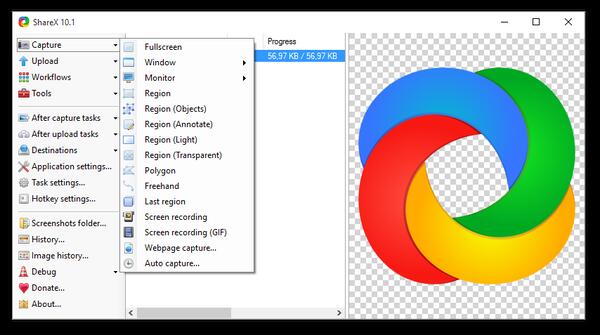
- Pros
- Ta skjermbilde på datamaskinen din i flere modus.
- Den innebygde bilderedigereren lar deg redigere skjermdumpene du tar når du vil.
- Spill inn dataskjermen din i form av video eller GIF.
- Del skjermbildet du tar og redigerer til Google Drive, Imgur, FTP, Dropbox og mer.
- Ulemper
- Dette Skitch-alternativet er ikke tilgjengelig for Mac-brukere. (Vil ha ShareX for Mac? Sjekk her.)
- Det vil være vanskelig for nybegynnere å bruke ShareX, siden det har et bredt spekter av alternativer tilgjengelig mens det ikke mangler skikkelig veiledning om hvordan du bruker det.
- Funksjonen for å fange rullevinduet fungerer ikke alltid bra.
3Greenshot
Greenshot er også et åpen kildekode-skjermopptak og redigeringsverktøy, sammenlignet med Skitch, det ser ikke så bra ut i grensesnittet, men det har alle funksjonene Skitch har. Enten du vil ta en full skjerm eller en del av skjermen, kan du få det enkelt. Når du har tatt et skjermbilde, kan du åpne den innebygde bildeditoren for å kommentere og endre størrelse.
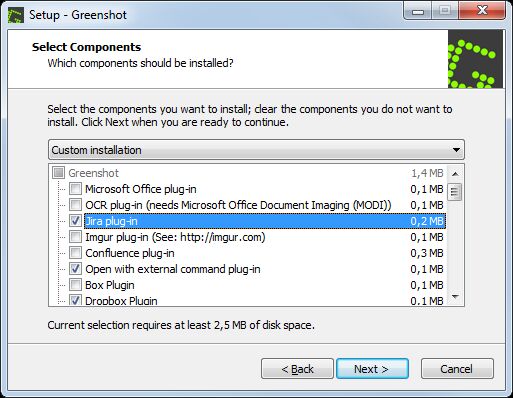
- Pros
- Ta skjermbilder på fullskjerm eller tilpasset skjerm raskt.
- Merk enkelt, fremhev eller tilslør deler av skjermdumpen enkelt.
- Del skjermdumpene på forskjellige måter: lagre til fil, send til skriver, kopi til utklippstavle, legg ved e-post, send til Office-programmer eller last opp til fotosider som Flickr eller Picasa og andre.
- Plugin-funksjonen lar deg legge til ønsket applikasjon der du kan redigere skjermdumpen ytterligere.
- Ulemper
- Sammenlignet med de to andre alternativene til Skitch for Windows anbefalt ovenfor, har ikke Greenshot skjermopptaksfunksjonen.
- Det lar deg ikke endre innebygde bilder eller reversere mørke bakgrunnsfarger.
Del 3. Vanlige spørsmål om skjermbildeopptak og videoopptak
1. Kan jeg laste ned Skitch for Windows nå?
Evernote har sluttet å oppdatere Skitch for Windows i mange år, så det er ingen offisiell nedlastingslenke for Skicth for Windows tilgjengelig. Det er heller ikke trygt å bruke det gamle Skitch for Windows, vi anbefaler deg å bruke Skitch-alternativene som er anbefalt ovenfor i stedet.
2. Har Skitch videoopptaksfunksjonen?
Nei, Skitch lar bare brukere ta skjermbilder, det er ingen videoopptaksfunksjon.
3. Kan jeg dele notatene mine som er tatt med Skitch, til sosiale medier?
Det utgåtte Skitch for Windows støtter ikke deling av sosiale medier, men Skitch for Mac gjør det mulig for Mac-brukere å gjøre det skjermbilde på Mac og del notatene dine på sosiale medier eller Evernote med letthet.
Konklusjon
I denne artikkelen har vi laget en instruksjon til Skitch for Windows og anbefaler de 3 beste alternativene til Skitch for Windows, du kan velge et passende i henhold til fordeler og ulemper ved hvert alternativ oppført ovenfor.




